როდესაც თქვენ ცდილობთ შეხვიდეთ კონკრეტულ ვებ გვერდზე, გაუშვით ვებ აპლიკაცია, დააინსტალიროთ უახლესი განახლებები ან აკეთებთ რაიმეს, რაც მოითხოვს ინტერნეტ კავშირს, ზოგჯერ შეიძლება მიიღოთ უცნაური შეცდომა. ამ შეცდომამ შეიძლება მიუთითოს, რომ მოწყობილობა ან რესურსი, რომელზეც წვდომას ცდილობთ, არ პასუხობს. ვნახოთ, როგორ შეგიძლიათ მოაგვაროთ ეს პრობლემა.
შესწორება: როგორც ჩანს, თქვენი კომპიუტერი სწორად არის კონფიგურირებული, მაგრამ მოწყობილობა ან რესურსი არ პასუხობს
გაუშვით ქსელის პრობლემების მოგვარების პროგრამა
გაუშვით ჩაშენებული ქსელის პრობლემების მოგვარება და შეამოწმეთ, შეუძლია თუ არა ხელსაწყოს თქვენი ქსელის პრობლემების აღმოჩენა და გამოსწორება.
- Წადი პარამეტრები.
- Დააკლიკეთ სისტემა.
- აირჩიეთ პრობლემების მოგვარება.
- გადაახვიეთ ქვემოთ სხვა პრობლემების მოგვარების საშუალებები.
- შემდეგ აირჩიეთ და გაუშვით პრობლემების აღმოფხვრის საშუალებები ინტერნეტ კავშირები და შემომავალი კავშირები.
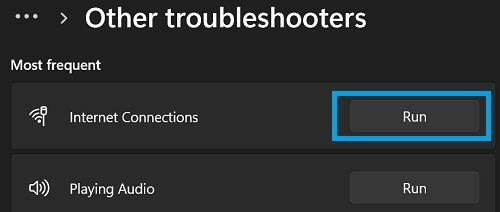
გამორთეთ ბრაუზერის პროქსის პარამეტრები
გამორთეთ თქვენი ბრაუზერის პროქსი სერვერის პარამეტრები და შეამოწმეთ, გადაჭრის თუ არა ეს გამოსავალი პრობლემას.
- Წადი პარამეტრები.
- აირჩიეთ ქსელი და ინტერნეტი.
- გადაახვიეთ ქვემოთ პროქსი.
- გამორთვა სახელმძღვანელო და პროქსის ავტომატური დაყენება.
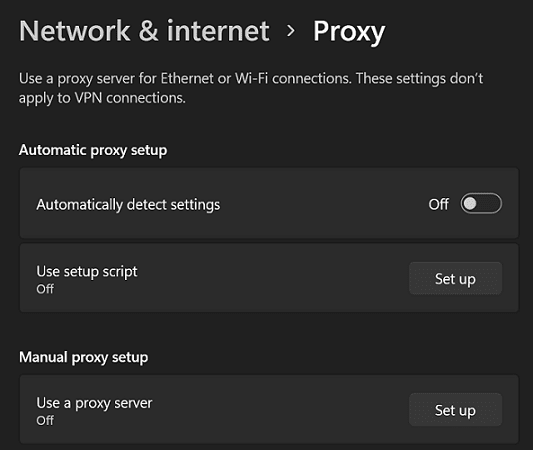
- გადატვირთეთ თქვენი ბრაუზერი და შეამოწმეთ შეცდომა შენარჩუნებულია თუ არა.
გამორთეთ ენერგიის დამზოგი თქვენი ქსელის ადაპტერისთვის
- Გააღე Მოწყობილობის მენეჯერი.
- გაფართოება Ქსელის ადაპტერები.
- შემდეგ, დააწკაპუნეთ მარჯვენა ღილაკით თქვენს მიმდინარე ქსელის ადაპტერი.
- აირჩიეთ Თვისებები.
- დააწკაპუნეთ ენერგიის მენეჯმენტი ჩანართი.
- გაასუფთავეთ ენერგიის დამზოგის ჩამრთველი, რათა კომპიუტერმა არ გამორთოს ქსელის ადაპტერი.
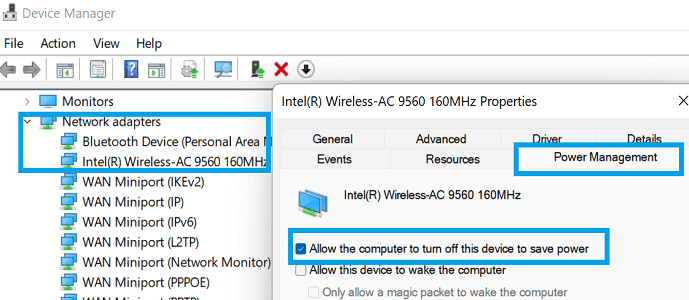
- შეინახეთ პარამეტრები და სცადეთ ხელახლა.
განაახლეთ თქვენი ქსელის დრაივერები
- დაუბრუნდით Მოწყობილობის მენეჯერი.
- დააწკაპუნეთ მარჯვენა ღილაკით თქვენს Ქსელის შეერთება.
- აირჩიეთ დრაივერის განახლება.

- თუ პრობლემა შენარჩუნებულია, კვლავ დააწკაპუნეთ მარჯვენა ღილაკით თქვენს ქსელურ ადაპტერზე.
- აირჩიეთ მოწყობილობის დეინსტალაცია.
- გადატვირთეთ კომპიუტერი, რათა ხელახლა დააინსტალიროთ ქსელის დრაივერი.
ჩამოიბანეთ თქვენი DNS
გაასუფთავეთ თქვენი DNS თქვენი ქსელის კავშირის განახლებისთვის.
- გაუშვით Command Prompt როგორც ადმინისტრატორი.
- შეასრულეთ შემდეგი ბრძანებები სათითაოდ:
ipconfig / flushdnsipconfig /registerdnsnetsh winsock გადატვირთვაnetsh int ip გადატვირთვაipconfig / განახლება
- გასვლა Command Prompt.
- გადატვირთეთ კომპიუტერი და შეამოწმეთ შედეგები.
თუ პრობლემა შენარჩუნებულია, გამორთეთ თქვენი როუტერი და დატოვეთ იგი გამორთული ერთი წუთის განმავლობაში. შემდეგ ისევ შეაერთეთ მოწყობილობა და შეამოწმეთ კავშირი.
შეცვალეთ თქვენი DNS პარამეტრები
შეცვალეთ თქვენი DNS სერვერის პარამეტრები და გადაერთეთ Google-ის სტანდარტულ DNS მისამართებზე.
- Წადი Მართვის პანელი.
- აირჩიეთ ქსელი და ინტერნეტი.
- შემდეგ, აირჩიეთ ქსელისა და გაზიარების ცენტრი.
- Დააკლიკეთ შეცვალეთ ადაპტერის პარამეტრები.
- აირჩიეთ თქვენი კავშირი.
- დააწკაპუნეთ ქსელი ჩანართი.
- Წადი Მოწინავე.
- აირჩიეთ DNS ჩანართი.
- შემდეგ, აირჩიეთ გამოიყენეთ შემდეგი DNS სერვერის მისამართები.
- DNS სერვერის დაყენება 8.8.8.8 როგორც თქვენთვის სასურველი ქსელი.
- DNS სერვერის დაყენება 8.8.4.4 როგორც თქვენი ალტერნატიული DNS ქსელი.

- შეინახეთ პარამეტრები და შეამოწმეთ, ისევ იგივე შეცდომას იღებთ.
დასკვნა
თუ თქვენი კომპიუტერი სწორად არის კონფიგურირებული, მაგრამ მოწყობილობა ან რესურსი არ პასუხობს, გაუშვით Network troubleshooter. შემდეგ, გამორთეთ თქვენი ბრაუზერის პროქსის პარამეტრები და გამორთეთ ენერგიის დამზოგი თქვენი ქსელის ადაპტერისთვის. გარდა ამისა, განაახლეთ ან ხელახლა დააინსტალირეთ თქვენი ქსელის დრაივერი. თუ პრობლემა შენარჩუნებულია, ჩამოიბანეთ თქვენი DNS და შეცვალეთ თქვენი DNS პარამეტრები Google-ის სტანდარტული DNS სერვერის მისამართების გამოსაყენებლად.
მოახერხეთ პრობლემის მოგვარება? დააჭირეთ ქვემოთ მოცემულ კომენტარებს და გვითხარით, რომელი გამოსავალი მუშაობდა თქვენთვის.